
Innholdsfortegnelse:
- Trinn 1: Krav
- Trinn 2: Systemoversikt
- Trinn 3: Velge komponenter
- Trinn 4: Kretsdesign og simulering
- Trinn 5: Utforming av kretskortet
- Trinn 6: Sette opp mikrokontrolleren
- Trinn 7: Få skjermen til å fungere
- Trinn 8: 3D -utskrift
- Trinn 9: Grensesnitt for alle komponentene
- Trinn 10: Enhetstesting og demonstrasjon
- Forfatter John Day [email protected].
- Public 2024-01-30 11:24.
- Sist endret 2025-01-23 15:02.

Trådløse kraftoverføringssystemer er på god vei til å erstatte konvensjonell kablet lading. Alt fra bittesmå biomedisinske implantater helt til å lade store elektriske biler trådløst. En integrert del av forskningen om trådløs strøm er å minimere tetthet av magnetfelt. Den internasjonale kommisjonen for ikke-ioniserende strålevern (ICNIRP) gir vitenskapelig råd og veiledning om helse- og miljøeffekter av ikke-ioniserende stråling (NIR) for å beskytte mennesker og miljø mot skadelig NIR-eksponering. NIR refererer til elektromagnetisk stråling som ultrafiolett, lys, infrarød og radiobølger, og mekaniske bølger som infra- og ultralyd. Trådløse ladesystemer produserer vekslende magnetfelt som kan være skadelig for mennesker og dyr i nærheten. For å kunne oppdage disse feltene og minimere dem i et testoppsett i den virkelige verden, kreves en magnetisk feltmåler som Aaronia SPECTRAN NF-5035 Spectral Analyzer. Disse enhetene koster vanligvis oppover $ 2000 og er omfangsrike og kan ikke nå trange områder der feltet måles. I tillegg har disse enhetene vanligvis flere funksjoner enn nødvendig for enkel feltmåling i trådløse kraftoverføringssystemer. Derfor vil det være av stor verdi å utvikle en mindre, billigere versjon av feltmålere.
Det nåværende prosjektet innebærer design av en PCB for magnetfeltføling og også design av en ekstra enhet som kan behandle de registrerte magnetfeltverdiene og vise dem på en OLED- eller LCD -skjerm.
Trinn 1: Krav
Enheten har følgende krav:
- Mål vekslende magnetfelt i området 10 - 300 kHz
- Mål felt nøyaktig opp til 50 uT (Sikkerhetsgrense satt av ICNIRP er 27 uT)
- Mål felt i alle tre aksene og få resultatet til å finne det faktiske feltet på et gitt punkt
- Vis magnetfeltet på en håndholdt måler
- Vis en advarselsindikator når feltet går over standardene som er satt av ICNIRP
- Inkluder batteridrift slik at enheten er virkelig bærbar
Trinn 2: Systemoversikt
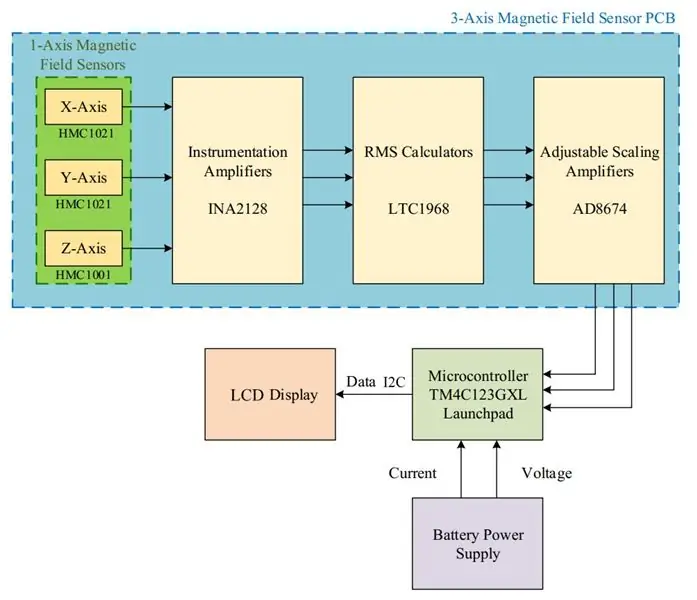
Trinn 3: Velge komponenter
Dette trinnet er trolig det mest tid som tar skritt, og krever betydelig tålmodighet for å velge de riktige komponentene for dette prosjektet. Som med de fleste andre elektronikkprosjekter krever valg av komponenter grundig undersøkelse av datablad for å sikre at alle komponentene er kompatible med hverandre og fungerer i det ønskede området for alle driftsparametere - i dette spesielle tilfellet magnetfelt, frekvenser, spenninger etc.
De viktigste komponentene som er valgt for magnetfeltsensor -kretskortet er tilgjengelige i det vedlagte excel -arket. Komponentene som brukes til den håndholdte enheten er som følger:
- Tiva C TM4C123GXL mikrokontroller
- SunFounder I2C 20 x 4 seriell LCD -skjerm
- Cyclewet 3.3V-5V 4-kanals logisk nivåomformer toveis skiftemodul
- Trykknappbryter
- 2 -stillings vippebryter
- 18650 Li-ion 3.7V celle
- Adafruit PowerBoost 500 lader
- Kretskort (SparkFun snappable)
- Standoffs
- Tilkobling av ledninger
- Toppstifter
Utstyret som kreves for dette prosjektet er som følger:
- Loddeinnretning og litt loddetråd
- Bore
- Wire cutter
Trinn 4: Kretsdesign og simulering
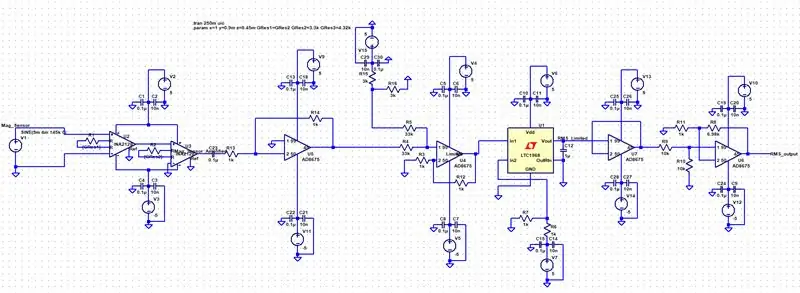
Trinn 5: Utforming av kretskortet
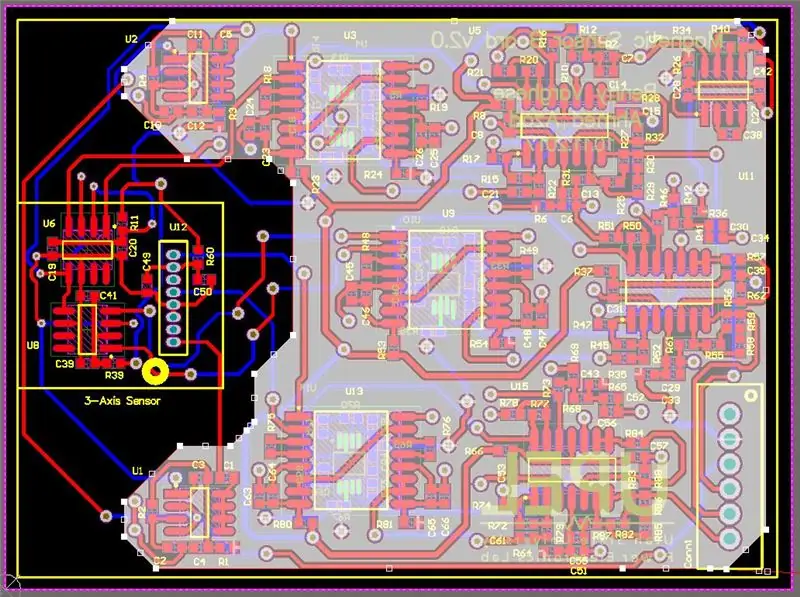
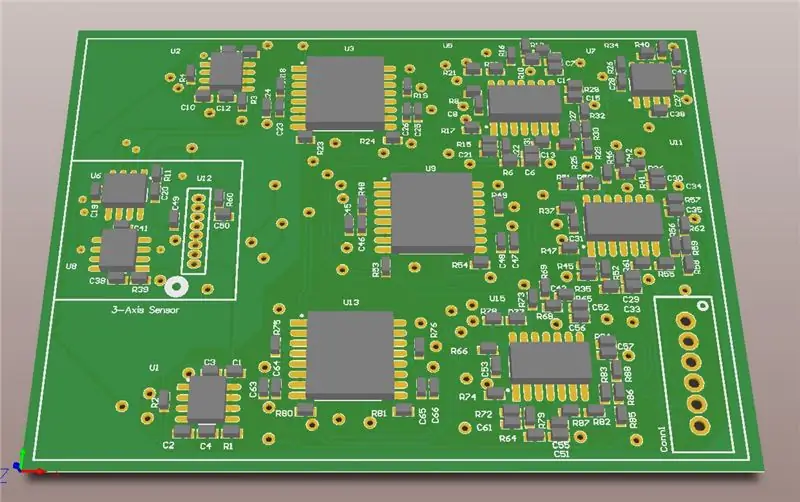
Når kretsoperasjonen er bekreftet i LTSpice, er et PCB designet. Kobberfly er designet på en måte som gjør at de ikke forstyrrer magnetfeltsensorene. Det markerte gråområdet i PCB -oppsettdiagrammet viser kobberplanene på kretskortet. Til høyre vises også en 3D -visning av det designet PCB.
Trinn 6: Sette opp mikrokontrolleren
Mikrokontrolleren som er valgt for dette prosjektet er Tiva C TM4C123GXL. Koden er skrevet i Energia for å kunne bruke eksisterende LCD -biblioteker for Arduino -familien av mikrokontrollere. Følgelig kan koden som er utviklet for dette prosjektet også brukes med en Arduino mikrokontroller i stedet for Tiva C (forutsatt at du bruker de riktige pinnetildelingene og endrer koden deretter).
Trinn 7: Få skjermen til å fungere

Displayet og mikrokontrolleren er tilkoblet via I2C-kommunikasjon, som bare krever to andre ledninger enn a +5V forsyning og jord. LCD -kodestykkene som er tilgjengelige for Arduino -familien av mikrokontrollere (LiquidCrystal -biblioteker) har blitt portet og brukt i Energia. Koden er gitt i den vedlagte LCDTest1.ino -filen.
Noen nyttige tips for skjermen finner du i følgende video:
www.youtube.com/watch?v=qI4ubkWI_f4
Trinn 8: 3D -utskrift
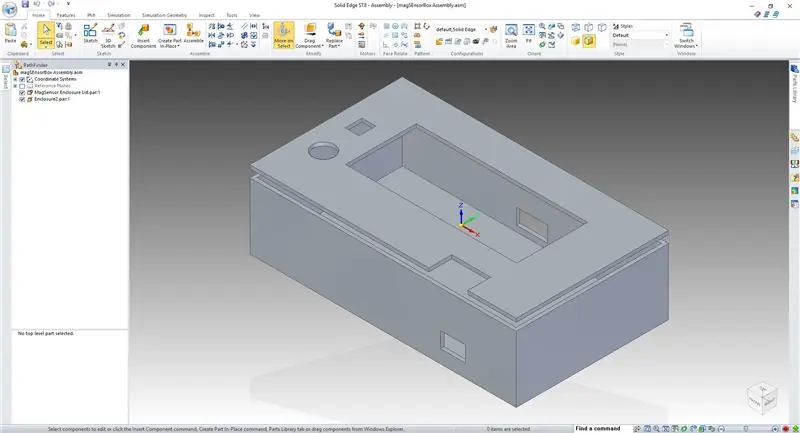
En skapboks for den håndholdte enheten er utformet som vist på bildet ovenfor. Boksen hjelper til med å holde brettene på plass og ledningene uforstyrret. Boksen er designet for å ha to utsnitt for ledningene å gå gjennom, en avbrudd for batteriindikatorlampene og en hver for vippebryteren og trykknappbryteren. De nødvendige filene er vedlagt.
Trinn 9: Grensesnitt for alle komponentene

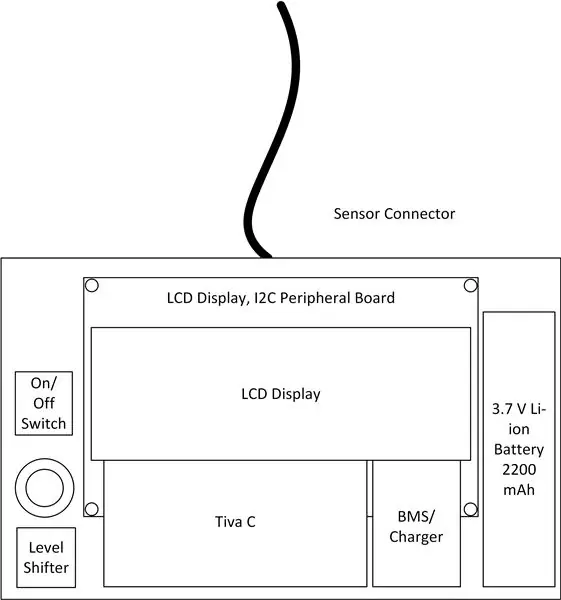
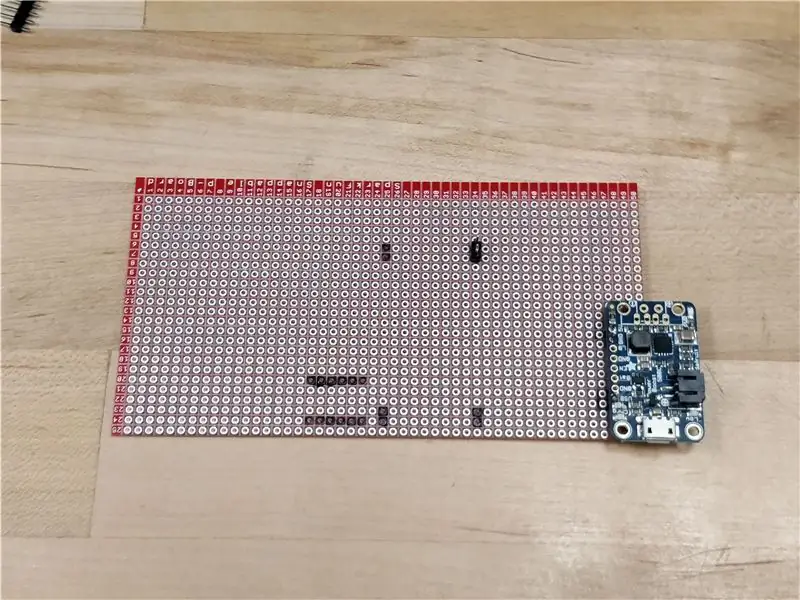

Mål dimensjonene til alle tilgjengelige komponenter og legg dem ut ved hjelp av et grafisk verktøy som Microsoft Visio. Når oppsettet for alle komponentene er planlagt, er det en god idé å prøve å plassere dem i posisjonene sine for å få en følelse av det endelige produktet. Det anbefales at tilkoblingene testes etter at hver ny komponent er lagt til enheten. En oversikt over grensesnittprosessen er vist på bildene ovenfor. Den 3D -trykte boksen gir et rent utseende til enheten og beskytter også elektronikken inni.
Trinn 10: Enhetstesting og demonstrasjon

Den innebygde videoen viser enhetens drift. Vippebryteren slår på enheten og trykknappen kan brukes til å bla gjennom de to visningsmodusene.
Anbefalt:
Ta flotte bilder med en iPhone: 9 trinn (med bilder)

Ta flotte bilder med en iPhone: De fleste av oss har med oss en smarttelefon overalt i disse dager, så det er viktig å vite hvordan du bruker smarttelefonkameraet ditt til å ta flotte bilder! Jeg har bare hatt en smarttelefon i et par år, og jeg har elsket å ha et greit kamera for å dokumentere ting jeg
Raspberry Pi -eske med kjølevifte med CPU -temperaturindikator: 10 trinn (med bilder)

Raspberry Pi-eske med kjølevifte med CPU-temperaturindikator: Jeg hadde introdusert bringebær pi (heretter som RPI) CPU-temperaturindikatorkrets i det forrige prosjektet. Kretsen viser ganske enkelt RPI 4 forskjellige CPU-temperaturnivå som følger.- Grønn LED ble slått på når CPU -temperaturen er innenfor 30 ~
Slik gjør du det: Installere Raspberry PI 4 Headless (VNC) med Rpi-imager og bilder: 7 trinn (med bilder)

Howto: Installere Raspberry PI 4 Headless (VNC) Med Rpi-imager og bilder: Jeg planlegger å bruke denne Rapsberry PI i en haug med morsomme prosjekter tilbake i bloggen min. Sjekk det gjerne ut. Jeg ønsket å begynne å bruke Raspberry PI igjen, men jeg hadde ikke tastatur eller mus på min nye plassering. Det var en stund siden jeg konfigurerte en bringebær
Plattformspill med uendelige nivåer på GameGo med Makecode Arcade: 5 trinn (med bilder)

Plattformspill med uendelige nivåer på GameGo med Makecode Arcade: GameGo er en Microsoft Makecode -kompatibel retro spillkonsoll utviklet av TinkerGen STEM education. Den er basert på STM32F401RET6 ARM Cortex M4 -brikken og laget for STEM -lærere eller bare folk som liker å ha det gøy med å lage retro videospill
Slik demonterer du en datamaskin med enkle trinn og bilder: 13 trinn (med bilder)

Slik demonterer du en datamaskin med enkle trinn og bilder: Dette er en instruksjon om hvordan du demonterer en PC. De fleste grunnkomponentene er modulære og fjernes lett. Det er imidlertid viktig at du er organisert om det. Dette vil bidra til å hindre deg i å miste deler, og også i å gjøre monteringen igjen
